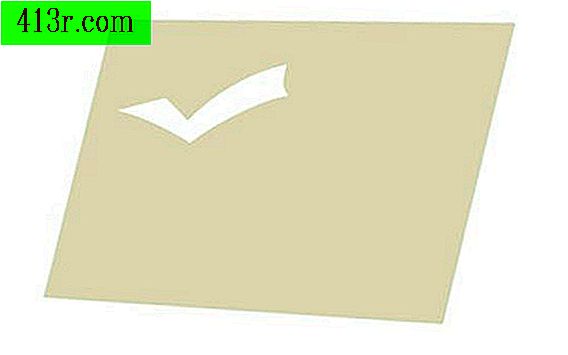Как да нулирате цветен монитор на Dell

Стъпка 1
Натиснете бутона "Меню" отпред или отстрани на монитора на Dell. Иконата на бутона прилича на миниатюрен монитор. Това ще отвори главното меню на настройките на монитора. Натиснете отново бутона, за да излезете от главното меню и да отворите екранното меню.
Стъпка 2
Натиснете бутона "Стрелка надолу" на монитора, за да превъртите през екранното меню. Спрете при "Фабрично задаване". Натиснете бутона "Меню", за да отворите менюто за фабричните настройки.
Стъпка 3
Натиснете бутона "Стрелка надолу", за да изберете "Position Settings Only" само за да нулирате настройките на екрана на хоризонталния и вертикалния монитор. Натиснете бутона "Меню", за да активирате промените в конфигурацията.
Стъпка 4
Натиснете бутона "Стрелка надолу", за да изберете "Color Settings Only", за да възстановите червените, сините и зелените настройки на цветовете на монитора. Натиснете бутона "Меню", за да активирате промените в конфигурацията.
Стъпка 5
Натиснете бутона "Стрелка надолу", за да изберете "Всички настройки", за да възстановите първоначалните фабрични настройки на монитора. Натиснете бутона "Меню", за да активирате промените в конфигурацията.
Стъпка 6
Натиснете бутона "Стрелка нагоре", за да изберете "Изход", за да излезете от нулиране на менюто на монитора. Натиснете бутона "Меню", за да излезете от екранното меню. Натиснете бутона "Меню", за да излезете от основното меню за конфигурация.